我们可以在win10电脑中设置定时关机来节省我们的关机时间,有些用户就想要在win10电脑中设置定时关机来让电脑使用起来更加顺手,但是却不知道win10设置定时关机的具体方法是什么,
我们可以在win10电脑中设置定时关机来节省我们的关机时间,有些用户就想要在win10电脑中设置定时关机来让电脑使用起来更加顺手,但是却不知道win10设置定时关机的具体方法是什么,今天小编就给大家带来windows10如何设置定时关机,操作很简单,大家跟着我的方法来操作吧。
推荐下载:win10安装盘
方法如下:
1、在电脑上按下win+R键就会出现运行窗口。

2、接着在运行窗口界面, 输入指令shutdown -s -t 数值,这个数值代表自动关机的时间刻度,500就是500秒。

3、最后电脑桌面右下角就会出现定时自动关机的时间。
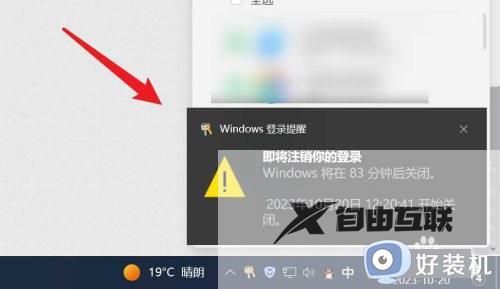
以上就是windows10如何设置定时关机的全部内容,如果有遇到这种情况,那么你就可以根据小编的操作来进行解决,非常的简单快速,一步到位。
